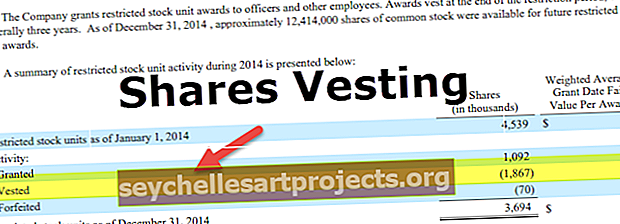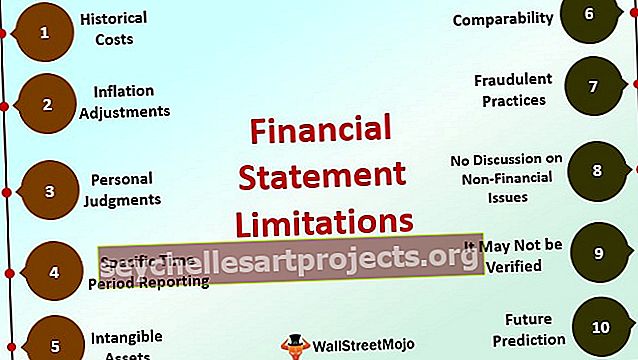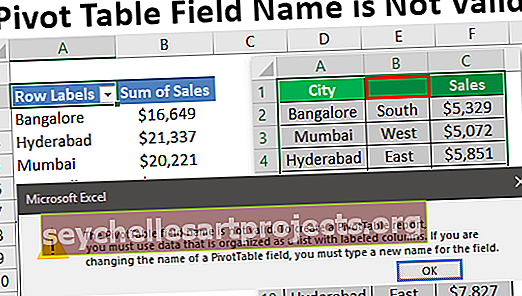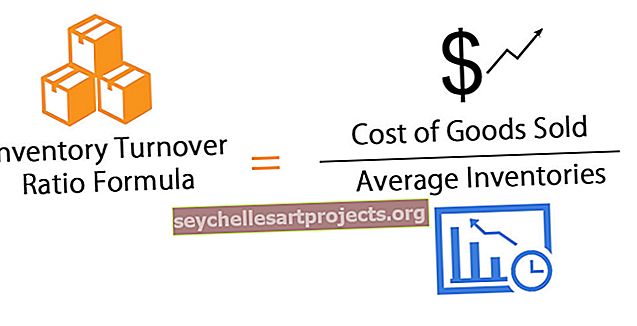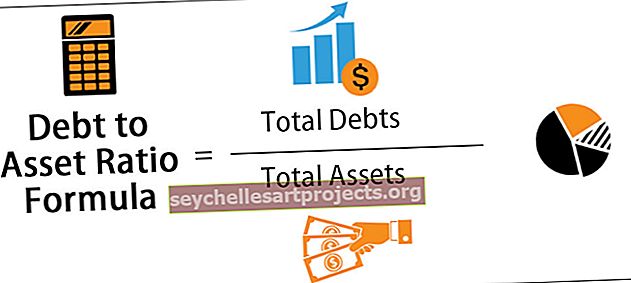VLOOKUP من ورقة أو مصنف آخر (أمثلة خطوة بخطوة)
Vlookup هي وظيفة يمكن استخدامها للإشارة إلى الأعمدة من نفس الورقة أو يمكننا استخدامها للإحالة من ورقة عمل أخرى أو من مصنف آخر ، الورقة المرجعية هي نفسها الخلية المرجعية ولكن يتم اختيار مصفوفة الجدول ورقم الفهرس من مصنف مختلف أو ورقة عمل مختلفة.
كيف تنظر من ورقة / مصنف آخر؟
نعلم جميعًا أساسيات وظيفة VLOOKUP في Excel. ربما بالنسبة إلى مستوى المبتدئين ، يجب أن تكون قد مارست الصيغة من نفس الورقة نفسها. إحضار البيانات من ورقة عمل أخرى أو من مصنف آخر يختلف قليلاً باستخدام وظيفة VLOOKUP في Excel.
دعونا نلقي نظرة على كيفية استخدام VLOOKUP من ورقة أخرى ثم كيف يمكن استخدامها في مصنف آخر.
# 1 - VLOOKUP من ورقة أخرى ولكن نفس المصنف
الآن انسخ جدول النتائج إلى ورقة عمل أخرى في نفس المصنف.

في النتيجة ، تفتح الورقة صيغة VLOOKUP وحدد قيمة البحث كخلية A2.

الآن مصفوفة الجدول في ورقة مختلفة. حدد ورقة البيانات.

انظر الآن إلى الصيغة في صفيف الجدول ، فهي لا تحتوي فقط على مرجع الجدول ولكنها تحتوي على اسم الورقة أيضًا.

ملاحظة: هنا لا نحتاج إلى كتابة اسم الورقة يدويًا. بمجرد تحديد الخلية الموجودة في ورقة العمل الأخرى ، تظهر لك تلقائيًا اسم الورقة مع مرجع الخلية لتلك الورقة.
بعد تحديد النطاق في ورقة العمل المختلفة ، قم بقفل النطاق عن طريق كتابة مفتاح F4.

الآن لا تحتاج إلى العودة إلى ورقة العمل الفعلية حيث تقوم بتطبيق الصيغة بدلاً من هنا يمكنك إنهاء الصيغة أدخل الرقم المرجعي للعمود ونوع البحث عن النطاق.

نذهب النتائج من ورقة العمل الأخرى.

# 2 - VLOOKUP من مصنف مختلف
لقد رأينا كيفية إحضار البيانات من ورقة عمل مختلفة في نفس المصنف. سنرى الآن كيفية إحضار البيانات من مصنف مختلف.
لقد اثنين من المصنفات واحد هو مصنف البيانات و النتيجة مصنف.

أقوم بإحضار البيانات من مصنف البيانات إلى مصنف النتائج.
الخطوة 1: افتح الدالة VLOOKUP في مصنف النتائج وحدد قيمة البحث .

الخطوة 2: انتقل الآن إلى مصنف البيانات الرئيسي وحدد صفيف الجدول.

يمكنك استخدام Ctrl + Tab للتبديل بين جميع مصنفات Excel المفتوحة.
لا يحتوي صفيف الجدول على نطاق جدول فحسب ، بل إنه يحتوي على اسم المصنف واسم ورقة العمل ونطاق البيانات في هذا المصنف.
نحن بحاجة إلى قفل مجموعة الجدول هنا. قام Excel نفسه بتأمين صفيف الجدول تلقائيًا.

اذكر رقم فهرس العمود والبحث عن النطاق للحصول على النتيجة.
الآن أغلق المصنف الرئيسي وشاهد الصيغة.

يعرض مسار ملف Excel الذي نشير إليه. يعرض الملف الكامل وأسماء الملفات الفرعية.
حصلنا على النتائج.

أشياء يجب تذكرها حول Excel Vlookup من ورقة أخرى (نفس المصنف أو مصنف مختلف)
- نحتاج إلى قفل نطاق صفيف الجدول إذا كنت تجلب البيانات من نفس ورقة العمل أو من ورقة عمل مختلفة ولكن من نفس المصنف.
- نحتاج إلى قفل نطاق صفيف الجدول عند تطبيق الصيغة على مصنف مختلف. الصيغة تجعلها تلقائيًا مرجعًا مطلقًا.
- قم دائمًا بإزالة صيغ VLOOKUP إذا كنت تقوم بجلب البيانات من مصنف مختلف. إذا قمت بحذف المصنف عن طريق الخطأ ، فستفقد جميع البيانات.
يمكنك تنزيل Vlookup هذا من ورقة أخرى أو قالب Excel مصنف هنا - Vlookup من قالب Excel ورقة آخر